如果发现Win8.1系统进行Update系统更新之后出现无法启动,启动失败的问题。一般情况下可以选择系统还原点或是系统镜像备份来解决,但是如果没有这两项该如何解决?
要解决windows8.1 update无法启动问题,其实只要使用Win8.1安装镜像+应急命令来修复,例如最经典的sfc /scannow命令。该修复命令可以扫描所有保护的系统文件的完整性,同时使用正确的微软版本替换受损或者异常的版本文件。
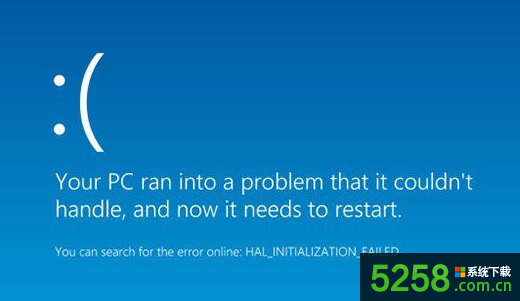
1、下载Win8.1系统镜像,刻录DVD安装光盘或者制作U盘启动工具;
2、插入Win8.1 DVD安装光盘或者U盘,打开电脑电源,设置BIOS启动项,使用安装光盘/U盘启动;
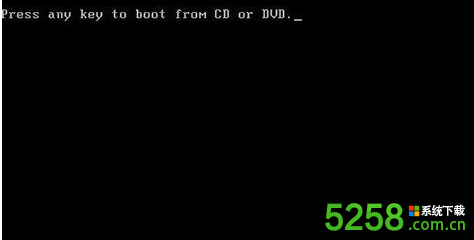
3、当出现Win8.1安装界面时,使用组合键Shift + F10打开命令窗口;
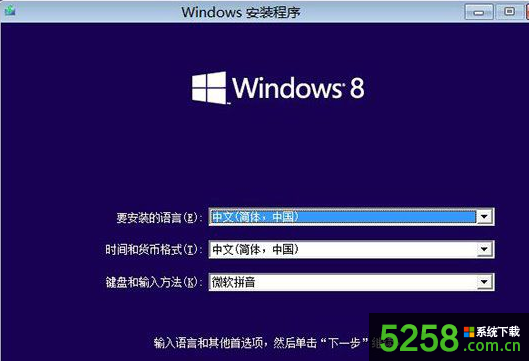
4、在命令窗口中输入Notepad(记事本),打开记事本功能;
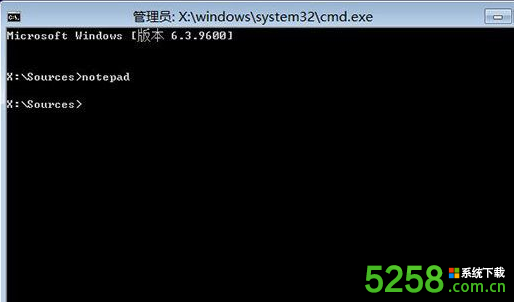
5、使用记事本的文件打开功能,选择“这台电脑”,查看本地磁盘分区情况;
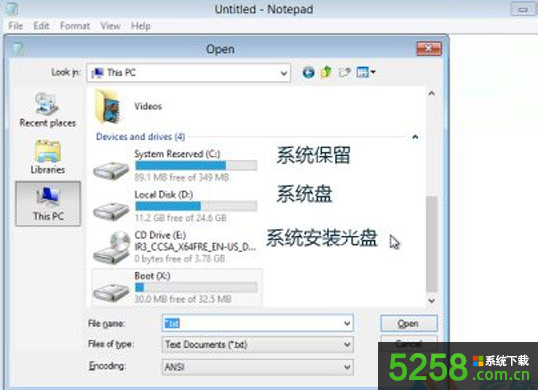
自从Vista/Win7之后,微软Windows系统引入系统保留分区,主要存储启动文件;系统主分区(大家常说的系统盘),主要存储Windows所有系统文件。普通用户购买预装Win8的新电脑,本地磁盘一般包括系统保留、系统盘等分区;
高级用户一般会将将系统保留合并到系统主分区,生成一个单分区。
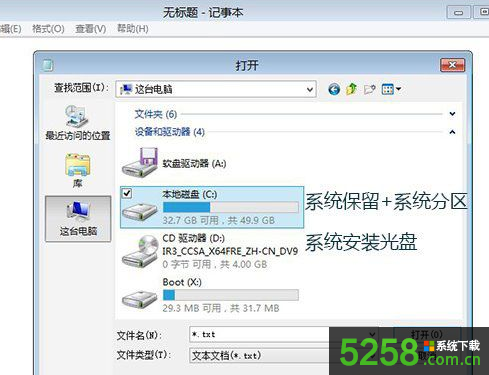
6、对于这两种磁盘分区方式,我们需要采取不同的修复命令:
• 单独系统保留分区
这时关闭记事本,返回命令窗口,输入如下命令,完成修复。
sfc /scannow /offbootdir=C:\ /offwindir=D:\Windows
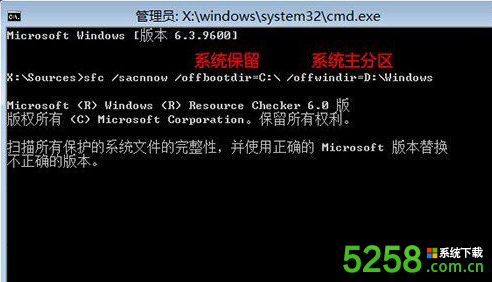
• 系统保留合并至主分区
这时关闭记事本,返回命令窗口,输入如下命令,完成修复。
sfc /scannow /offbootdir=C:\ /offwindir=C:\Windows
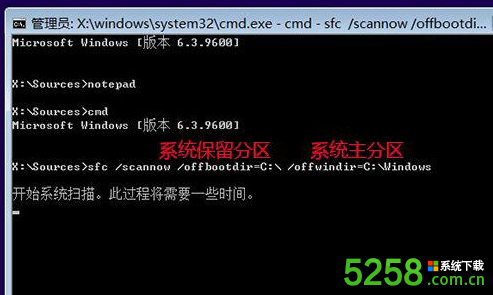
等待系统完成自检和修复工作后,Win8/Win8.1用户就可以正常启动系统。
Win8.1系统不稳定时便有可能会引起Update之后无法正常启动的问题。有需要的朋友就可以参考以上介绍的内容。